- Müəllif Jason Gerald [email protected].
- Public 2023-12-16 10:54.
- Son dəyişdirildi 2025-01-23 12:06.
Apple kompüterlərində CD və DVD yazmağa kömək edəcək xüsusiyyətlər var. DVD -lər CD -lərdən çox tuta bilər. Bir neçə dəqiqə ərzində xüsusi məzmunlu DVD -lər yarada bilərsiniz. Mac kompüteri ilə DVD yazmaq üçün bu addımları yerinə yetirin.
Addım
3 -dən 1 -ci hissə: Sistem spesifikasiyalarının yoxlanılması
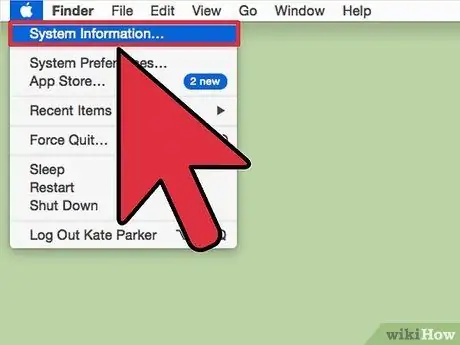
Addım 1. Mac ilə DVD yazmağa çalışmadan əvvəl kompüterinizin DVD -yə məlumat yaza biləcəyini təyin edin
- Disk sürücüsü olmayan MacBook Air kompüterlərində DVD yazmaq üçün lazım olan Mac SuperDrive yoxdur.
- Bəzi köhnə Mac noutbuklarında və kompüterlərində SuperDrive yoxdur; lakin, SuperDrive ümumiyyətlə yeni Mac -lara quraşdırılır.
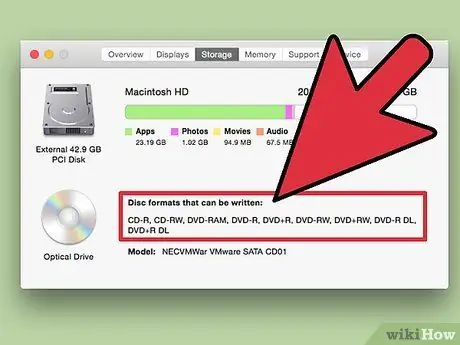
Addım 2. Kompüterin DVD -yə məlumat yaza biləcəyinə əmin olmaq üçün kompüterin sistem xüsusiyyətlərini yoxlayın
- Masaüstünə daxil olun. Ekranın sol üst küncündəki Apple simgesini vurun.
- "Bu Mac haqqında" seçin. Dialoq qutusunun görünməsini gözləyin. "Daha çox məlumat …" düyməsini basın.
- Sol sütundakı mövzular siyahısında "Disk yazma" seçin. Sağdakı siyahı sütununda "DVD Yaz:" yazın.
- Siyahıda "-R" və "-RW" yazılıbsa, DVD yaza bilərsiniz.
3 -dən 2 -ci hissə: Mac Dosyalarını Toplamaq
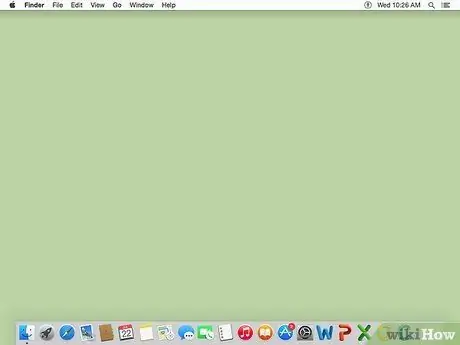
Addım 1. Masaüstünə qayıdın
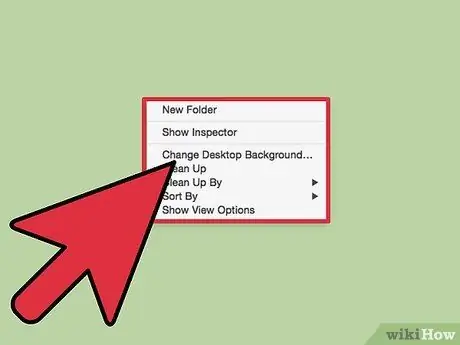
Addım 2. Boş bir yerə siçan ilə sağ basın
İzləmə panelinin altında yerləşən "Control" və "Enter" düymələrinə də basa bilərsiniz.
Addım 3. Seçimlər siyahısından "Yeni Qovluq" u seçin. Bəzi kompüterlərdə "Yeni Burn Qovluğu" nu da seçə bilərsiniz.
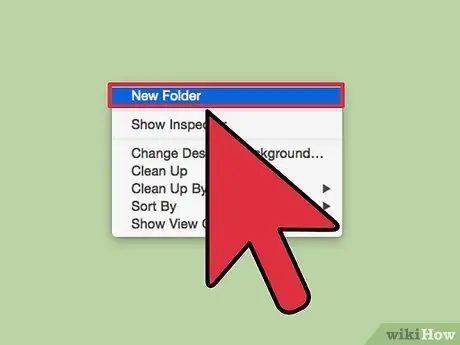
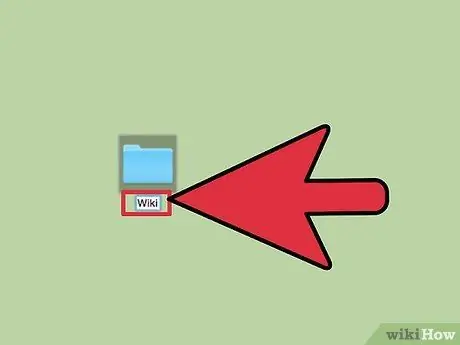
Addım 4. Vurğulanan qıvrımı adlandırın
Filmləri, faylları və digər məlumatları tıklayaraq yeni qovluğa sürükləyin.
Bir DVD -dən bir film çəkib yeni bir DVD -yə yazmaq istəyirsinizsə, DVD -ni yıxa biləcək bir proqrama ehtiyacınız olacaq. Belə bir lisenziyalı Mac tətbiqi olmasa da, DVD məzmununu silmək üçün Mac Ripper kimi pulsuz bir proqram yükləyə bilərsiniz
3 -dən 3 -cü hissə: DVD yazın
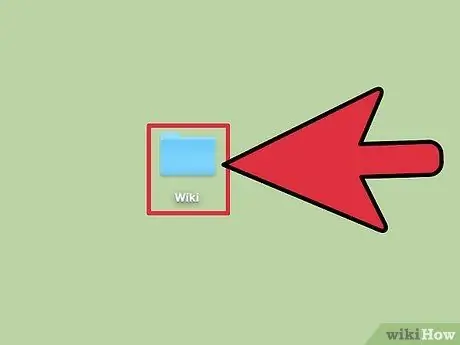
Addım 1. Yeni qovluğa iki dəfə vurun
Qovluqda göstərilən faylları görməlisiniz.
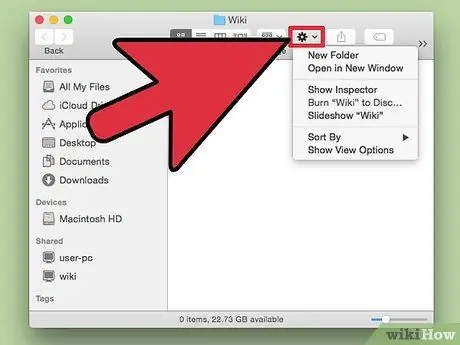
Addım 2. Qovluq informasiya qutusunun yuxarısındakı dişli simgesini vurun
Ötürücü nişanının altında "Fəaliyyət" sözü olacaq.
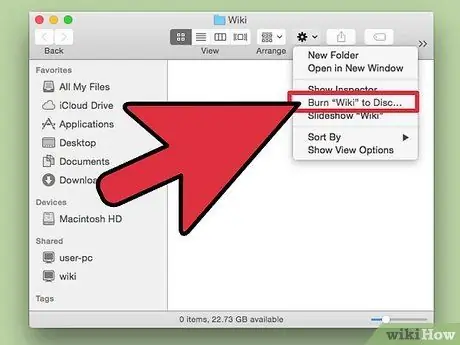
Addım 3. "Ad Qovluğunu Diskə Yazın" seçin …"
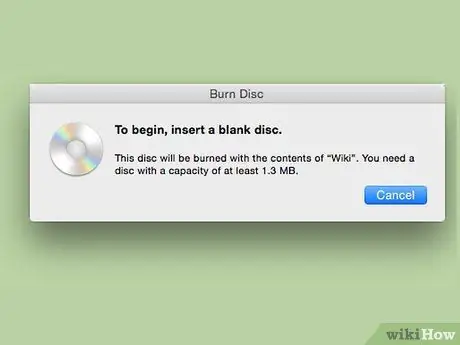
Addım 4. Boş yazılan DVD -ni disk sürücüsünə daxil edin
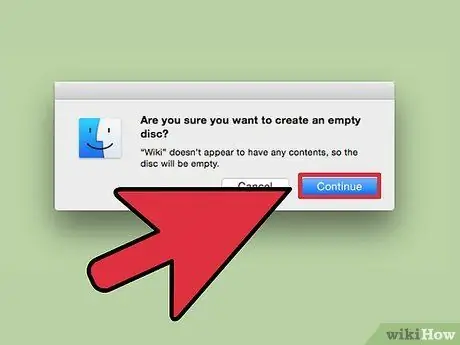
Addım 5. Diskin avtomatik olaraq yanmağa başlamasını gözləyin və ya "Yaz" düyməsini basın. "
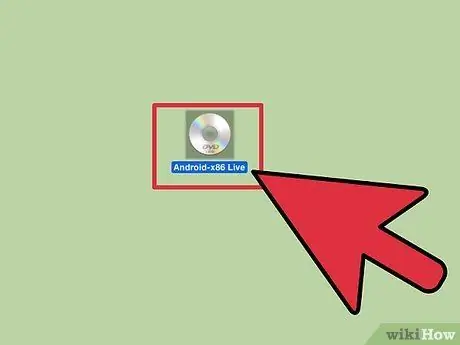
Addım 6. Mac -a daxil olmağa çalışmazdan əvvəl DVD yazma prosesini yandırın və tamamlayın
DVD -ni çalın və ya DVD -ni çıxarın və DVD pleyerdə işlədin.






